Kaip atnaujinti „Samsung“ garso sistemos „Soundbar“ programinę įrangą?

Kartkartėmis „Samsung“ išleidžia svarbius programinės-aparatinės įrangos atnaujinimus, skirtus garso sistemoms „Soundbar“. Atnaujinę garso sistemos programinę-aparatinę įrangą, galėsite naudotis naujausiais patobulinimais ir funkcijomis. Kai „Samsung“ išleidžia naujinimą, o jūsų garso sistema yra prijungta prie interneto, naujinimą galima įdiegti automatiškai. Jį taip pat galite atsisiųsti tiesiai iš „Samsung“ puslapio į USB įrenginį ir įkelti į savo garso sistemą. Garso sistemą taip pat galima atnaujinti per „SmartThings“ programėlę.
Pastaba. Ne visos „Samsung“ garso sistemos palaiko „Wi-Fi“ ryšį. Jei jūsų garso sistema nepalaiko „Wi-Fi“ ryšio, negalėsite atnaujinti programinės-aparatinės įrangos automatiškai arba „SmartThings“ programėlėje.
Automatinis garso sistemos programinės-aparatinės įrangos atnaujinimas
Galite nustatyti, kad garso sistema būtų atnaujinta automatiškai, kai ji yra prijungta prie interneto ir išjungta. Norėdami tai padaryti turėsite prijungti garso sistemą prie „Wi-Fi“ tinklo. Pridėję garso sistemą prie „SmartThings“ programėlės mobiliajame telefone galėsite užmegzti „Wi-Fi“ ryšį. Nurodymai „SmartThings“ programėlėje padės prijungti garso sistemą naudojant „Wi-Fi“ ryšį. Daugiau informacijos ieškokite straipsnio Kaip prijungti „Soundbar“ garso sistemą prie TV skiltyje „Būdas prijungti garso sistemą prie TV („Wi-Fi“)“.

Pastaba. Garso sistemos „Wi-Fi“ ryšys nutrūks, jeigu bus atjungtas garso sistemos maitinimo kabelis arba dings elektra. Atsiradus elektrai arba iš naujo prijungus maitinimo kabelį turėsite iš naujo prijungti garso sistemą prie „Wi-Fi“ tinklo.
Garso sistemos programinės-aparatinės įrangos naujinimas naudojant USB
Pastaba. Kai kurie garso sistemų modeliai turi tik „microUSB“ prievadą, todėl jų programinės įrangos naujinimui bus reikalingas adapteris.
Pastaba. Kopijuodami arba perkeldami failus į USB atmintinę nekurkite aplanko. Failams esant aplanke, garso sistema neras programinės-aparatinės įrangos atnaujinimo failo.

Pastaba. Priklausomai nuo modelio gali prireikti perjungti USB šaltinį naudojant garso sistemos mygtuką „Šaltinis“.
Pastaba. Jei garso sistemos atnaujinti nepavyksta arba jeigu susiduriate su problemomis, kreipkitės pagalbos į „Samsung“ palaikymo tarnybą.
Garso sistemos programinės-aparatinės įrangos atnaujinimas per „SmartThings“ programėlę
Pastaba. Atnaujinkite programėlėje, jei negalite atnaujinti naudojant USB.
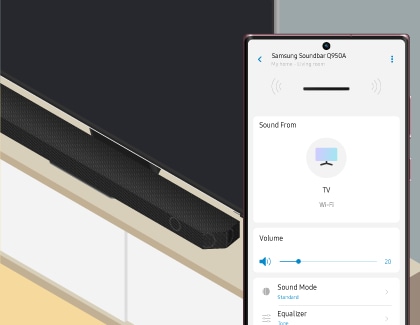
Pastaba. Kai garso sistema prijungta prie interneto, programinės įrangos naujinimai bus gaunami automatiškai, net kai garso sistema bus išjungta.
Dėkojame už jūsų atsiliepimus
Atsakykite į visus klausimus.